

Av Nathan E. Malpass, Senast uppdaterad: April 24, 2024
Våra kontakter spelar en viktig roll i vårt personliga och professionella liv. Oavsett om det är telefonnumret till en nära vän, en affärspartner eller en familjemedlem är det viktigt att ha snabb och enkel tillgång till vår kontaktlista. iCloud, Apples molnlagrings- och synkroniseringstjänst, ger ett sömlöst sätt att lagra och hantera dina kontakter på alla dina Apple-enheter.
Men det kan komma en tid då du behöver lära dig hur man laddar ner kontakt från iCloud av olika anledningar – oavsett om det är för säkerhetskopiering, migrering eller helt enkelt för att ha en lokal kopia, ingen vill förlorar alla kontakter på sina iPhones. I den här artikeln guidar vi dig genom steg-för-steg-processen för att ladda ner kontakter från iCloud, vilket säkerställer att du har en pålitlig säkerhetskopiering och sinnesfrid.
Oavsett om du byter enhet, oroar dig för dataförlust eller bara vill hålla ordning, kommer förståelsen av denna process att ge dig möjlighet att ta kontroll över din digitala adressbok. Låt oss fördjupa oss i detaljerna och låsa upp potentialen för att enkelt hantera och skydda dina kontakter.
Del #1: Hur laddar jag ner kontakt från iCloud?Del #2: Hur man återställer förlorade kontakter från iCloud genom FoneDog iOS Data RecoverySlutsats
Laddar ner dina kontakter från iCloud.com att använda en webbläsare är en enkel process som säkerställer att du har en lokal kopia av din viktiga information. Den här metoden är praktisk när du vill komma åt dina kontakter från en icke-Apple-enhet eller helt enkelt vill behålla en säkerhetskopia för sinnesfrid. Här är en steg-för-steg-guide som hjälper dig att ladda ner kontakt från iCloud:
Öppna din favoritwebbläsare och gå till www.icloud.com. Se till att du använder en webbläsare som är kompatibel med iCloud, som Safari, Chrome, Firefox eller Microsoft Edge.
Logga in på ditt iCloud-konto med ditt Apple-ID och lösenord. Se till att du använder samma Apple-ID som är länkat till de kontakter du vill ladda ner.
När du är inloggad kommer du att se olika iCloud-appar. Klicka på Kontakt app för att komma åt din kontaktlista.
I kontaktgränssnittet ser du en lista över alla dina sparade kontakter. Du kan bläddra igenom listan eller använda sökfältet för att hitta specifika kontakter.
För att börja nedladdningsprocessen, välj de kontakter du vill ladda ner. Du kan klicka på enskilda kontakter samtidigt som du håller ned "Ctrl" (Windows) eller "Command" (Mac) för att välja flera kontakter. Om du vill ladda ner alla kontakter kan du hoppa över det här steget.
I det nedre vänstra hörnet av gränssnittet hittar du en kugghjulsikon (inställningar). Klicka på den här ikonen för att visa en rullgardinsmeny.
Välj i rullgardinsmenyn "Exportera vCard". Ett vCard är ett standardfilformat för elektroniska visitkort, vilket gör det kompatibelt med olika enheter och applikationer.
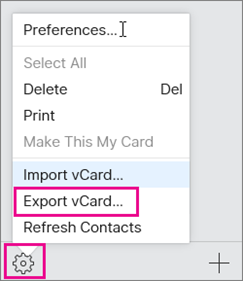
När du har valt "Exportera vCard" kommer en uppmaning att visas som frågar om du vill ladda ner vCard-filen. Välj den plats på din dator där du vill spara filen och ge den ett igenkännbart namn.
Navigera till platsen där du sparade vCard-filen och öppna den. Filen bör innehålla kontaktinformationen du valde från iCloud.
Grattis! Du har framgångsrikt lärt dig hur du laddar ner kontakter från iCloud med hjälp av en webbläsare. Denna metod ger dig en mångsidig vCard-fil som du kan importera till olika e-postklienter, kontakthanteringsappar eller till och med andra molntjänster. Oavsett om du byter enhet, håller en säkerhetskopia eller behöver dela dina kontakter med andra, säkerställer denna process att du har enkel tillgång till din värdefulla information.
Att förlora kontakter på din iOS-enhet kan vara en jobbig upplevelse, men lyckligtvis finns det verktyg från tredje part som hjälper dig att återställa förlorad data. Ett sådant verktyg är FoneDog iOS Data Recovery, en pålitlig och användarvänlig programvara utformad för att hjälpa dig att återställa olika typer av data, inklusive kontakter, meddelanden, foton och mer, från din iPhone, iPad eller iPod Touch.
IOS dataåterställning
Återställ foton, videor, kontakter, meddelanden, samtalsloggar, WhatsApp-data och mer.
Återställ data från iPhone, iTunes och iCloud.
Kompatibel med senaste iPhone och iOS.
Gratis nedladdning
Gratis nedladdning

FoneDog iOS Data Recovery erbjuder ett problemfritt sätt att hämta och exportera alla dina förlorade eller raderade kontakter till CSV-format, även om du inte har säkerhetskopierat dem på iCloud. Låt oss utforska hur man använder det här verktyget för att återställa förlorade kontakter från iCloud.
FoneDog iOS Data Recovery är en omfattande programvara för dataåterställning som stöder olika scenarier, inklusive oavsiktlig radering, systemkrascher, vattenskador och mer. Det fungerar med flera iOS-enheter och versioner, vilket ger dig en pålitlig lösning för att hämta dina värdefulla data. Verktygets intuitiva gränssnitt och enkla process gör det tillgängligt för användare med olika nivåer av teknisk expertis.
Hur man laddar ner kontakt från iCloud använder FoneDog iOS Data Recovery:
Ladda ner och installera FoneDog iOS Data Recovery från den officiella webbplatsen. Se till att du laddar ner rätt version för din dator (Windows eller Mac). Starta programvaran efter installationen.
Från programmets huvudgränssnitt väljer du "Återställa från iCloud" alternativ. Detta läge låter dig hämta förlorad data direkt från ditt iCloud-konto.
Du kommer att uppmanas att logga in på ditt iCloud-konto med din Apple-ID och lösenord. FoneDog säkerställer säkerheten för dina referenser och data under denna process.

När du har loggat in kommer FoneDog iOS Data Recovery att visa en lista över iCloud-säkerhetskopior som är kopplade till ditt konto. Välj den relevanta säkerhetskopian som kan innehålla dina förlorade kontakter och klicka "Ladda ner" för att påbörja skanningsprocessen.

När skanningen är klar kommer FoneDog att presentera en förhandsgranskning av återställningsbara data, inklusive kontakter. Bläddra igenom listan och välj de kontakter du vill återställa.
Klicka på "Ta igen sig" för att starta återställningsprocessen. FoneDog iOS Data Recovery kommer att börja återställa de valda kontakterna till din dator. Se till att välja en plats där du vill att de återställda kontakterna ska sparas.

När återställningsprocessen är klar kan du navigera till den angivna platsen på din dator för att komma åt de återställda kontakterna. Du kan sedan importera dem tillbaka till din iOS-enhet med olika metoder, som iCloud-synkronisering eller iTunes.
FoneDog iOS Data Recovery är ett iPhone 15-stödt verktyg som förenklar processen för hur man laddar ner kontakt från iCloud, vilket säkerställer att du har en pålitlig lösning för att hämta dina värdefulla data. Oavsett om du av misstag har raderat kontakter eller stött på en oväntad dataförlustsituation kan det här verktyget vara en livräddare för att hjälpa dig att snabbt och effektivt återställa din viktiga information.
Folk läser ocksåTopp 3 enkla sätt att kopiera kontakter från iPhone till dator 2023!2023 Fixat: Vad ska jag göra när mina iPhone WhatsApp-kontakter saknas?
I en värld där digital anslutning är av största vikt, att veta hur man laddar ner kontakt från iCloud plattform är en värdefull färdighet. Oavsett om du migrerar till en ny enhet, skyddar dina kontakter eller återställer förlorad information, behärskar processen ger dig större kontroll över din digitala adressbok.
Genom att använda iCloud.coms webbläsarmetod kan du enkelt exportera kontakter som vCard-filer för kompatibilitet mellan olika plattformar. Dessutom erbjuder verktyg som FoneDog iOS Data Recovery en kraftfull lösning för att återställa förlorade kontakter från iCloud-säkerhetskopior. Med dessa tekniker till ditt förfogande kan du tryggt hantera och skydda din kontaktinformation och se till att den alltid finns inom räckhåll närhelst du behöver den.
Lämna en kommentar
Kommentar
IOS dataåterställning
3 metoder för att återställa raderade data från iPhone eller iPad.
Gratis nedladdning Gratis nedladdningHeta artiklar
/
INTRESSANTTRÅKIG
/
ENKELSVÅR
Tack! Här är dina val:
Utmärkt
Betyg: 4.4 / 5 (baserat på 107 betyg)